excel启用宏
Excel中,启用宏可以极大地扩展其功能,实现自动化任务、复杂的数据处理以及自定义操作等,由于宏涉及到VBA(Visual Basic for Applications)编程,并且可能带来安全风险,因此默认情况下Excel的宏功能是关闭的,以下是如何在Excel中启用宏的详细步骤,以及一些相关的注意事项和常见问题解答。
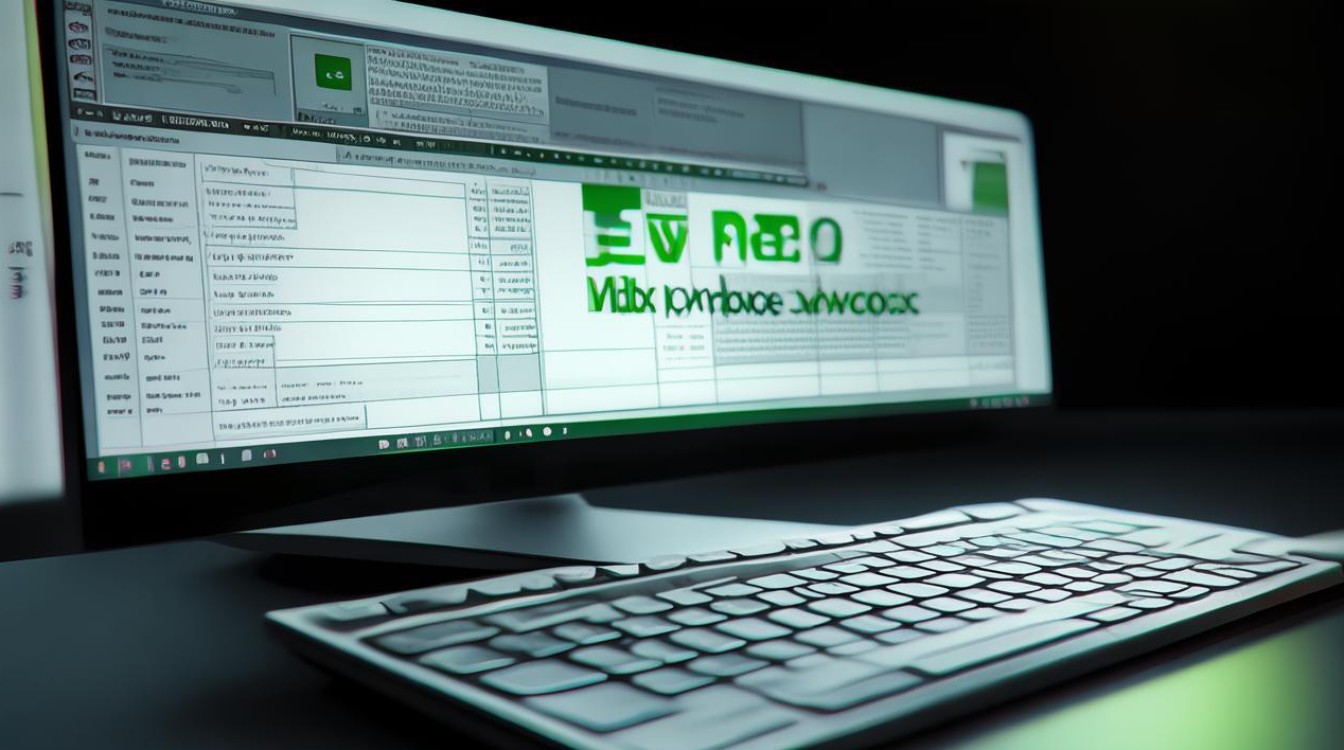
启用宏的步骤
打开Excel并进入“选项”设置
打开Excel软件,在Excel的左上角,点击“文件”菜单,在弹出的下拉菜单中,选择“选项”,这将打开Excel的“选项”对话框。
| 步骤 | 操作 |
|---|---|
| 1 | 点击“文件”菜单 |
| 2 | 选择“选项” |
进入“信任中心”设置
在“选项”对话框中,左侧有一个导航栏,点击“信任中心”选项,这将显示与宏安全相关的设置。
| 步骤 | 操作 |
|---|---|
| 1 | 点击左侧的“信任中心” |
调整宏设置
在“信任中心”页面中,点击右侧的“信任中心设置”按钮,这将打开“信任中心”对话框,其中包含多个与安全相关的选项。
| 步骤 | 操作 |
|---|---|
| 1 | 点击“信任中心设置”按钮 |
启用宏
在“信任中心”对话框中,找到“宏设置”部分,这里有四个选项:
- 禁用所有宏,并且不通知:这是最安全的选项,但也会完全禁用宏功能。
- 禁用所有宏,但发出通知:当打开包含宏的文件时,会收到警告,但可以选择是否启用宏。
- 禁用无数字签署的所有宏:只有经过数字签名的宏才会被允许运行。
- 启用所有宏:这是最不安全的选项,建议仅在必要时使用。
为了安全性和功能性之间的平衡,建议选择“禁用所有宏,但发出通知”,这样,你可以在需要时手动启用宏,同时避免不必要的风险。
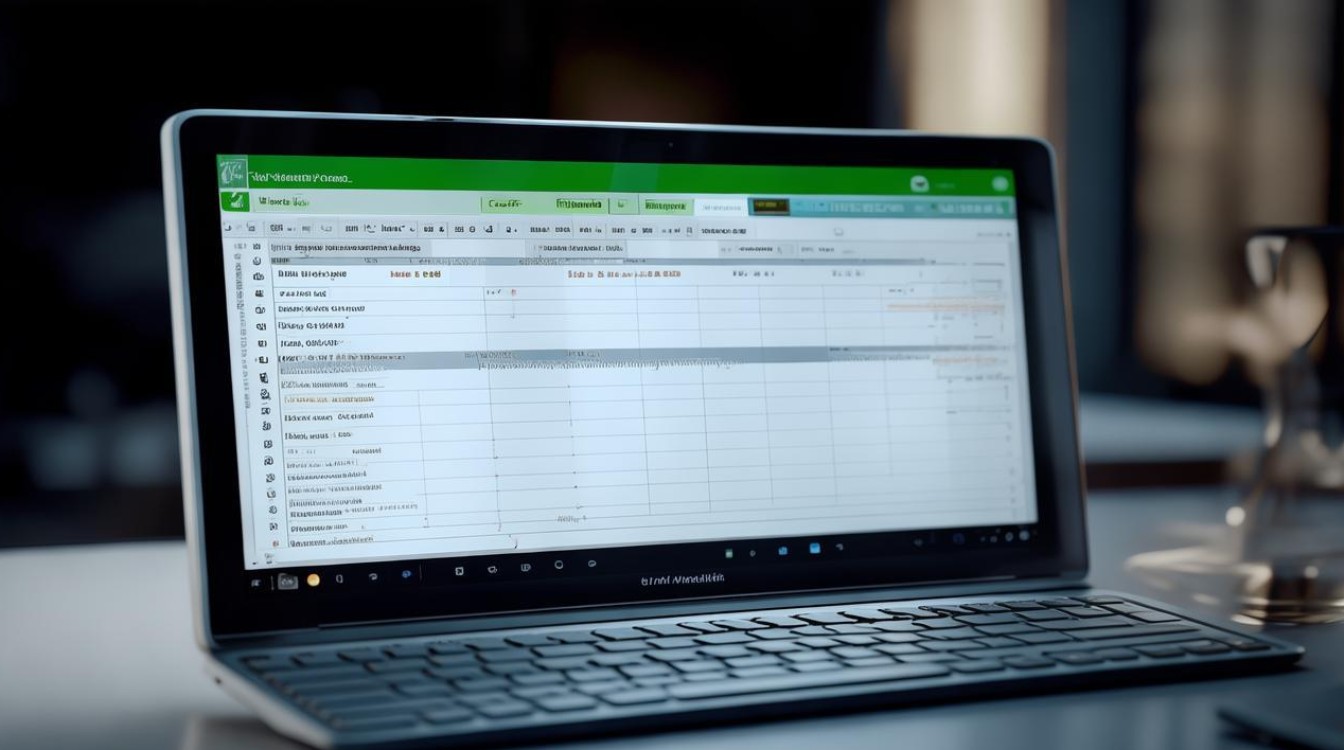
| 选项 | 描述 |
|---|---|
| 禁用所有宏,并且不通知 | 完全禁用宏功能 |
| 禁用所有宏,但发出通知 | 打开包含宏的文件时会收到警告 |
| 禁用无数字签署的所有宏 | 只有经过数字签名的宏才会被允许运行 |
| 启用所有宏 | 允许所有宏运行,建议仅在必要时使用 |
确认并保存设置
选择适当的宏设置后,点击“确定”按钮保存更改,再次点击“确定”关闭“信任中心”对话框,点击“确定”关闭“选项”对话框。
| 步骤 | 操作 |
|---|---|
| 1 | 点击“确定”保存更改 |
| 2 | 再次点击“确定”关闭“信任中心”对话框 |
| 3 | 点击“确定”关闭“选项”对话框 |
启用宏后的注意事项
宏的安全性
启用宏后,务必确保只运行来自可信来源的宏,宏可以包含恶意代码,因此不要随意启用未知来源的宏,如果收到启用宏的提示,请仔细检查文件的来源和内容。
宏的编写和调试
如果你打算自己编写宏,建议先学习VBA编程的基础知识,VBA是一种强大的编程语言,但也相对复杂,在编写宏之前,可以先录制一个简单的宏,熟悉基本的操作和语法。
宏的存储位置
宏通常存储在工作簿中,但也可以在个人宏工作簿中存储,个人宏工作簿是一个隐藏的工作簿,可以在任何工作簿中使用其中的宏,要查看或编辑个人宏工作簿,可以在VBA编辑器中打开“个人宏工作簿”。
宏的运行方式
宏可以通过多种方式运行,包括:
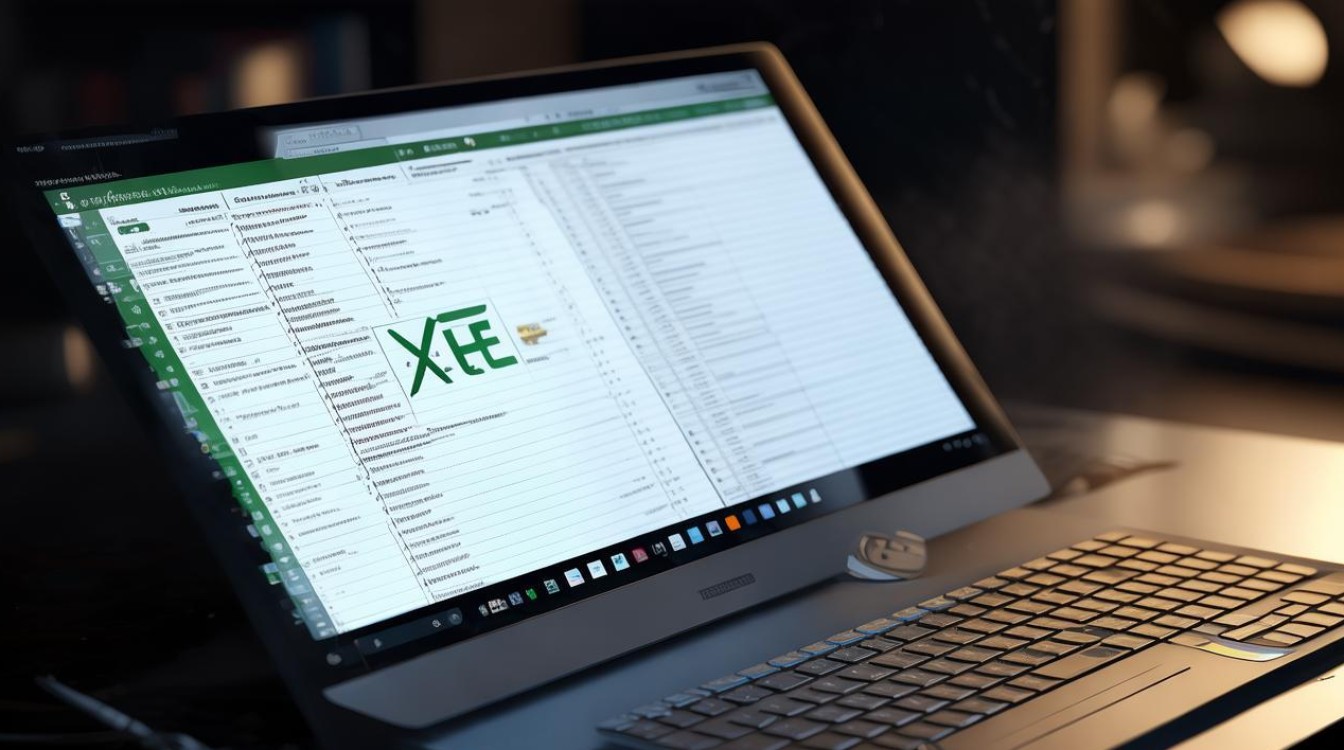
- 直接运行:在VBA编辑器中,选择宏并点击“运行”按钮。
- 快捷键:为宏分配一个快捷键,方便快速运行。
- 按钮:在工作表上插入一个按钮,并将其链接到宏。
- 事件触发:当某个单元格的值发生变化时自动运行宏。
常见问题解答
如何禁用宏?
如果你不再需要启用宏,可以按照以下步骤禁用宏:
- 打开Excel,点击“文件”菜单,选择“选项”。
- 在“选项”对话框中,点击左侧的“信任中心”。
- 点击右侧的“信任中心设置”按钮。
- 在“信任中心”对话框中,选择“禁用所有宏,并且不通知”或“禁用所有宏,但发出通知”。
- 点击“确定”保存更改,然后关闭所有对话框。
如何确保宏的安全性?
为了确保宏的安全性,可以采取以下措施:
- 只运行来自可信来源的宏:不要随意启用未知来源的宏。
- 使用数字签名:为宏添加数字签名,以确保其完整性和来源。
- 定期更新Excel:微软会定期发布安全更新,修复已知的漏洞。
- 备份文件:在运行宏之前,建议先备份文件,以防万一。
通过以上步骤和注意事项,你可以在Excel中安全地启用和使用宏,提高工作效率和
版权声明:本文由 数字独教育 发布,如需转载请注明出处。


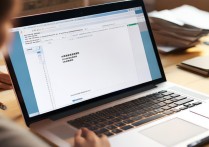










 冀ICP备2021017634号-12
冀ICP备2021017634号-12
 冀公网安备13062802000114号
冀公网安备13062802000114号